如何通过 5 个步骤禁用反恶意软件服务可执行文件⚙️
虽然反恶意软件服务可执行文件进程对于保护您的系统至关重要,但它过多的资源消耗实际上会降低您的计算机速度。😩更糟糕的是,用户无法直接从任务管理器中“结束”此服务。
如果您正在使用第三方防病毒程序,并且想要防止反恶意软件服务可执行文件消耗太多资源,请按照以下方法禁用它。 💻
1.禁用Windows安全实时保护
您可以禁用 Windows 实时保护 安全终止反恶意软件进程。但是,我们建议您在 Windows 安全应用程序中禁用此功能后安装另一个安全工具。 🔒
1. 首先,点击 Windows 搜索引擎并输入 Windows安全。然后,从列表中打开 Windows 安全应用程序。
2. 打开应用程序后,点击标签 防范病毒和威胁.

3. 点击 关联 管理设置 在保护设置下 病毒和威胁。

4. 在下一个屏幕上, 禁用 选择 实时保护。还 你可以禁用其他两个选项:云端保护和自动样本提交。

这将禁用 Windows Security/Defender 的实时保护功能并解决问题。 CPU 使用率高 由反恶意软件服务可执行文件。 ⚙️
2.从注册表编辑器禁用 Windows Defender
由于“反恶意软件服务可执行文件”与 Windows Defender 相关联,因此我们需要 禁用 Windows Defender 来自注册表编辑器。尽管你可以 从设置中禁用 Windows Defender,仍运行一些后台进程。因此,这里介绍如何从注册表编辑器禁用它。
1. 首先,打开运行对话框并输入 注册表编辑器.

2. 现在转到以下路线 - HKEY_LOCAL_MACHINE\SOFTWARE\Policies\Microsoft\Windows Defender

3. 然后,执行 右键单击 Windows 防守并选择 新建 > DWORD.
4. 将新密钥命名为 禁用反间谍软件,双击它并将值设置为 1。

3.从组策略编辑器停止“反恶意软件服务可执行文件”
如果注册表方法无法停止“反恶意软件服务可执行文件”,您可能需要考虑其他方法。在这里,用户需要更改组策略编辑器中的设置来完成该过程。
1. 打开运行对话框并输入 gpedit.msc

2. 在组策略编辑器中,导航到以下路径 - 计算机配置/管理模板/Windows 组件/Windows Defender 防病毒/实时保护。在右侧菜单中,双击 禁用实时保护.

3. 在下一个窗口中,选择 已启用 然后单击 申请.

4.禁用计划任务
Windows Defender 有多个计划任务来确保保护 足够的。由于它计划在特定时间启动,用户无法选择终止“反恶意软件服务可执行文件”。因此,他们必须 禁用与 Windows 相关的所有计划任务 Defender 删除“反恶意软件服务可执行文件”。 ⚠️
1. 打开 Windows 搜索菜单和搜索 任务计划程序.

2. 下一步,导航到以下路径 - 任务计划程序库 > Microsoft > Windows > Windows Defender。

3.您将看到四个计划任务。右键单击所有项并选择 停用.

5.安装另一个防病毒工具
当您的系统没有第三方安全工具时,Windows Defender 会被激活。它不会与第三方软件同时运行。因此,如果上述方法无法禁用“反恶意软件服务可执行文件” 任务管理器,您需要安装第三方防病毒软件。 🛡️

第三方安全工具,例如 Malwarebytes 和卡巴斯基安全比默认的 Windows Defender 更强大、更有效。 📃
这些是解决“反恶意软件”问题的最佳方法 可在 PC 上执行的服务 使用 Windows。如果您知道解决此问题的其他方法,请在下面留下您的评论! 👇













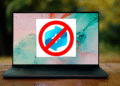

您将自己的想法编织在一起的方式简直就是神奇的:一幅智慧的挂毯,俘获了人们的心灵和思想。
非常感谢,Kol3ktor!我很高兴这个解释引起了你的共鸣。我的目标正是使技术信息易于理解和应用,以提高我们电脑的性能。问候并感谢您的支持!